勤怠
0581|【勤怠】「タイムレコーダー」管理者からのメッセージを表示する方法(メッセージ管理)
以下のタイムレコーダーは、管理者からのメッセージを表示できます。
- Windowsデスクトップ版タイムレコーダー
- Myレコーダー
メッセージは、管理画面で登録します。
詳細
1.管理画面にて、[全メニュー]>[メッセージ管理]>[+新規登録]をクリックします。
2.各項目を入力し、登録します。
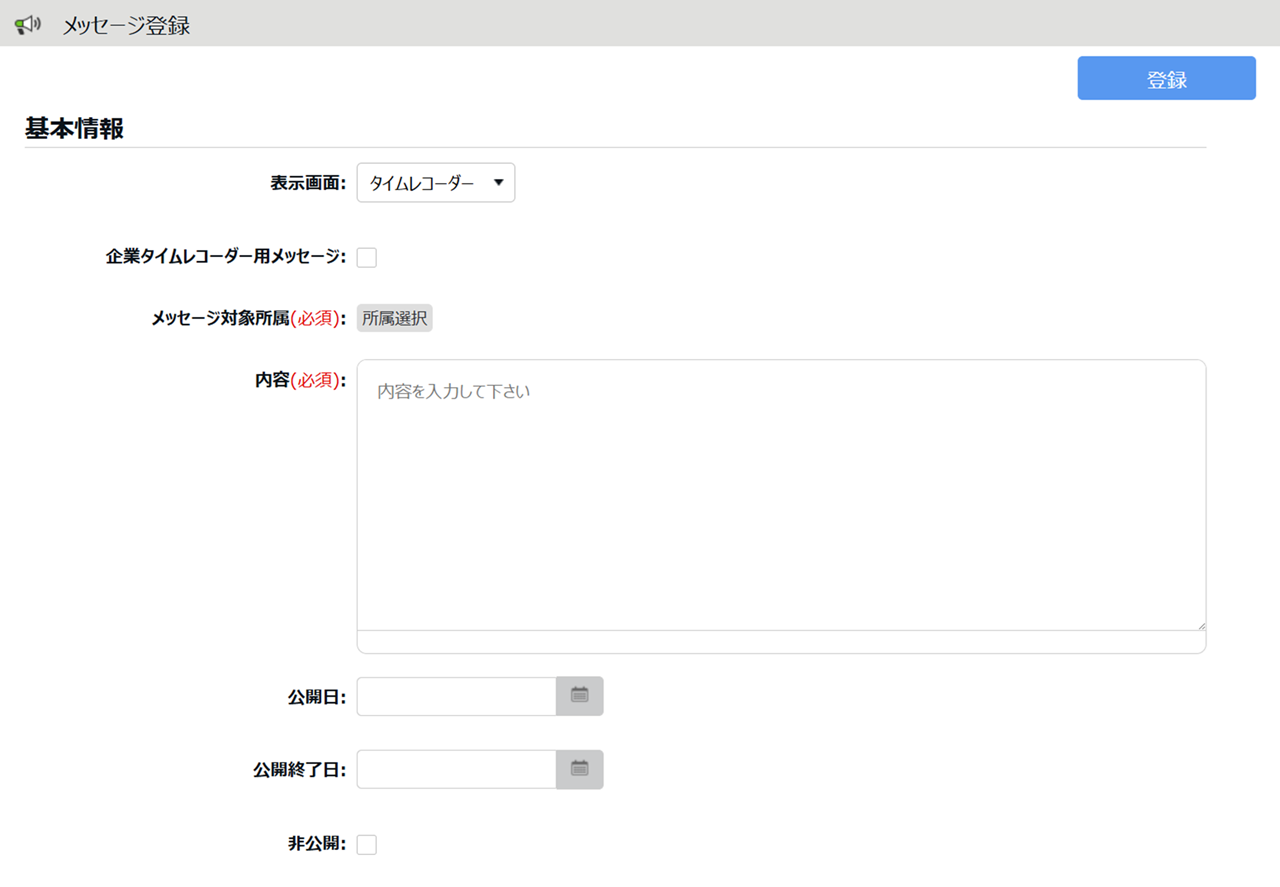
| 項目名 | 説明 |
| 表示画面 | メッセージを表示する対象を選択します。タイムレコーダー(Windowsデスクトップ版)、Myレコーダーのどちらかをお選びください。 |
| 企業タイムレコーダー用 メッセージ |
※「基本タイムレコーダー」を使用しているお客様だけに表示されます。 企業のタイムレコーダーへメッセージを表示します。チェックをいれた場合は、メッセージ対象所属が選択できなくなります。 |
| メッセージ対象所属 | メッセージを表示する対象の所属を選択します。 |
| 内容 | メッセージを250字以内で入力します。 |
| 公開日 | メッセージを公開する日付をYYYYMMDD形式で入力、またはカレンダーから選択します。
未来の日付を入力した場合には、非公開にチェックされた状態となります。公開日になった時点で非公開のチェックが外れ、公開状態になります。 公開日の入力がない場合は、登録後反映されます。 |
| 公開終了日 | メッセージを非公開にする日付をYYYYMMDD形式で入力、またはカレンダーから選択します。過去の日付を入力した場合には、非公開にチェックされた状態となります。公開終了日になった時点で非公開にチェックされ、非公開状態になります。 |
| 非公開 | チェックを入れたメッセージはタイムレコーダーに表示されなくなります。メッセージが削除されるわけではありません。 |
3.登録したメッセージが反映されます。
Windowsデスクトップ版タイムレコーダー
タイムレコーダー打刻画面、下部に表示されます。
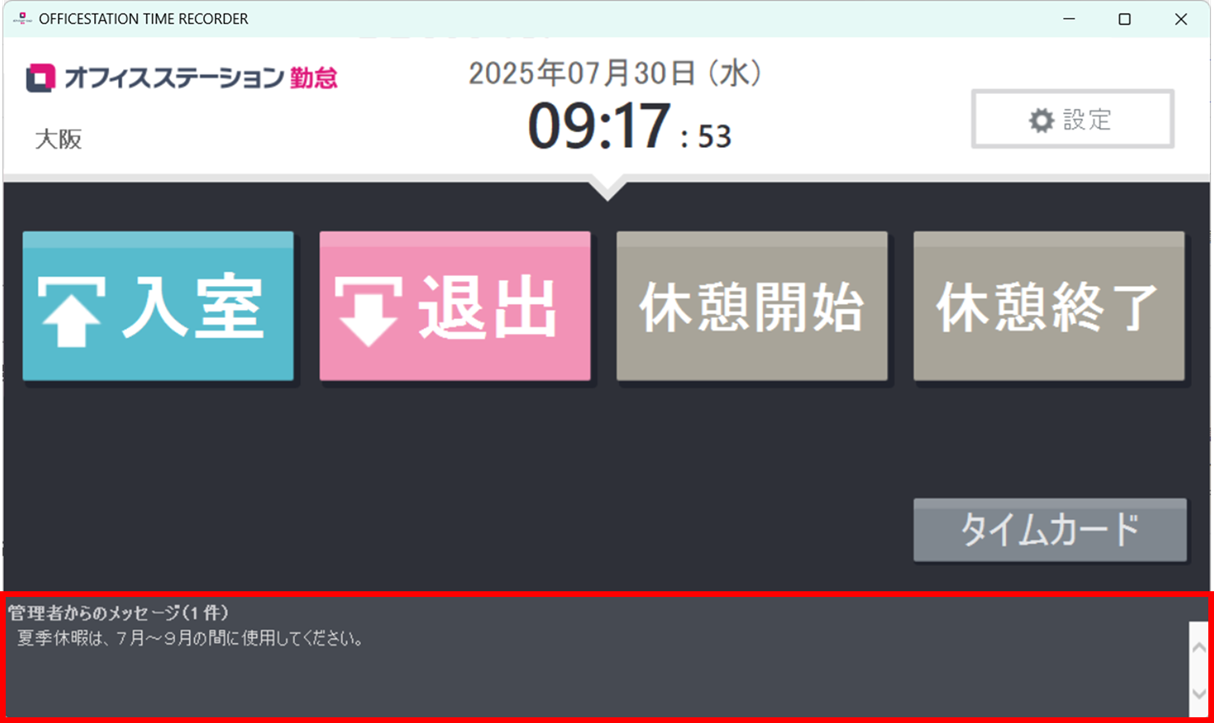
ポイント
メッセージをすぐに反映させたい場合
タイムレコーダーの[設定]メニュー内「データ更新」をクリックし、アプリケーションに変更を反映させてください。[データ更新]をおこなわない場合でも、起動時または1時間ごとに同期されます。
Myレコーダー
タイムレコーダー画面右上の[三]マーク >「メッセージ」をクリックします。
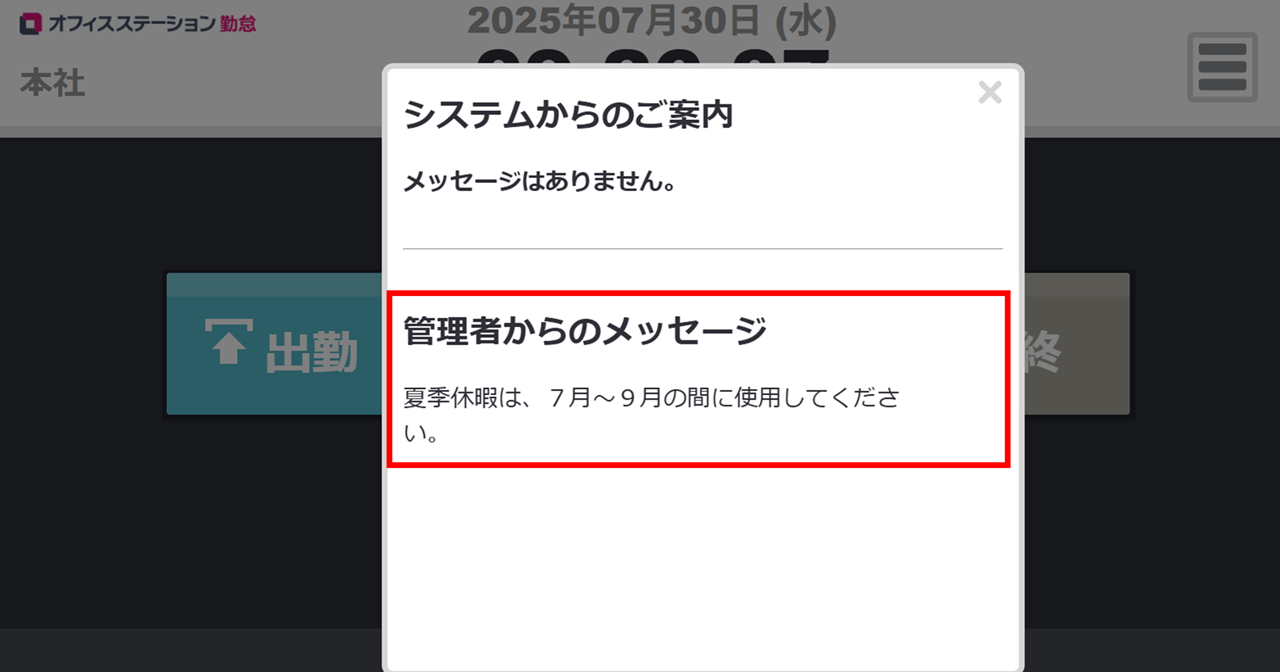
ポイント
メッセージをすぐに反映させたい場合
PC、もしくはスマホの画面更新をおこなってください。
管理者権限について
メッセージの登録は、全権管理者または、メッセージ入力権限のある管理者のみ操作可能です。一般管理者にメッセージの入力権限を付与する手順は以下となります。
1.全権管理者でログインし、ホーム画面「設定」内[管理者]>[管理者設定] を開きます。
2.対象の一般管理者の「その他(≡)」より、[メッセージ設定]をクリックします。
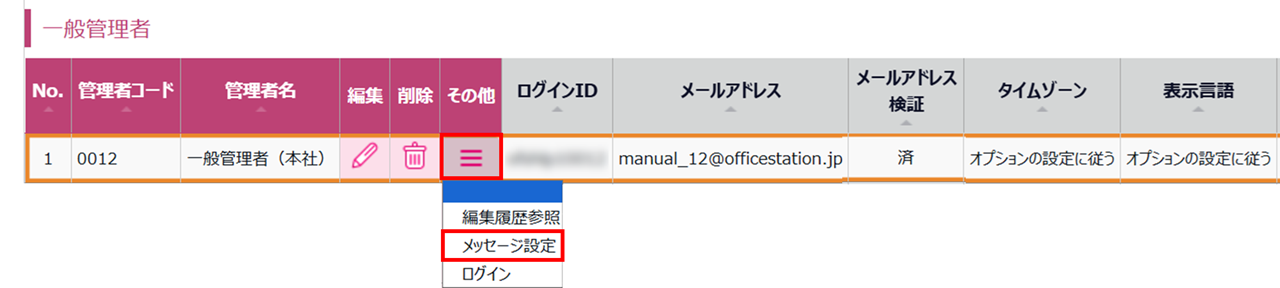
3.対象所属と対象タイムレコーダー、権限レベルを設定し、[登録]ボタンをクリックします。
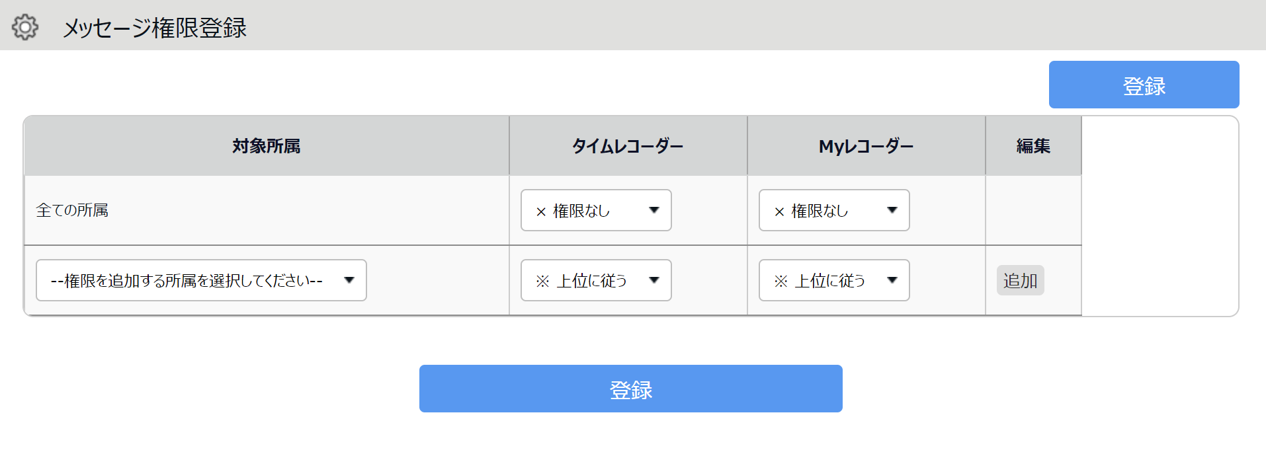
| 項目名 | 説明 |
| 対象所属 | 「全ての所属」行では、全ての所属のタイムレコーダーへのメッセージ権限を設定できます。2行目以降で所属を選ぶと、その所属のタイムレコーダーへのメッセージ権限を設定できます。 |
| タイムレコーダー (Windowsデスクトップ版) |
タイムレコーダーへのメッセージ権限を付与します。 |
| Myレコーダー | Myレコーダーへのメッセージ権限を付与します。 |
| 編集 | [追加]をクリックすると下に1行追加されます。 |
権限レベル
- 「-上位に従う」の場合、「全ての所属」または上位の「所属グループ」で設定された権限に従います。
- 「×権限なし」の場合、登録されているメッセージを見ることはできません。
- 「△閲覧のみ」の場合、既存メッセージの閲覧のみ可能です。
- 「○閲覧・編集」の場合、メッセージの新規登録や、既存メッセージの閲覧・編集が可能です。